Abschnitt 5 andere praktische funktionen, Kopierbereit, Duplexmodus – TA Triumph-Adler DC 2075 Benutzerhandbuch
Seite 59
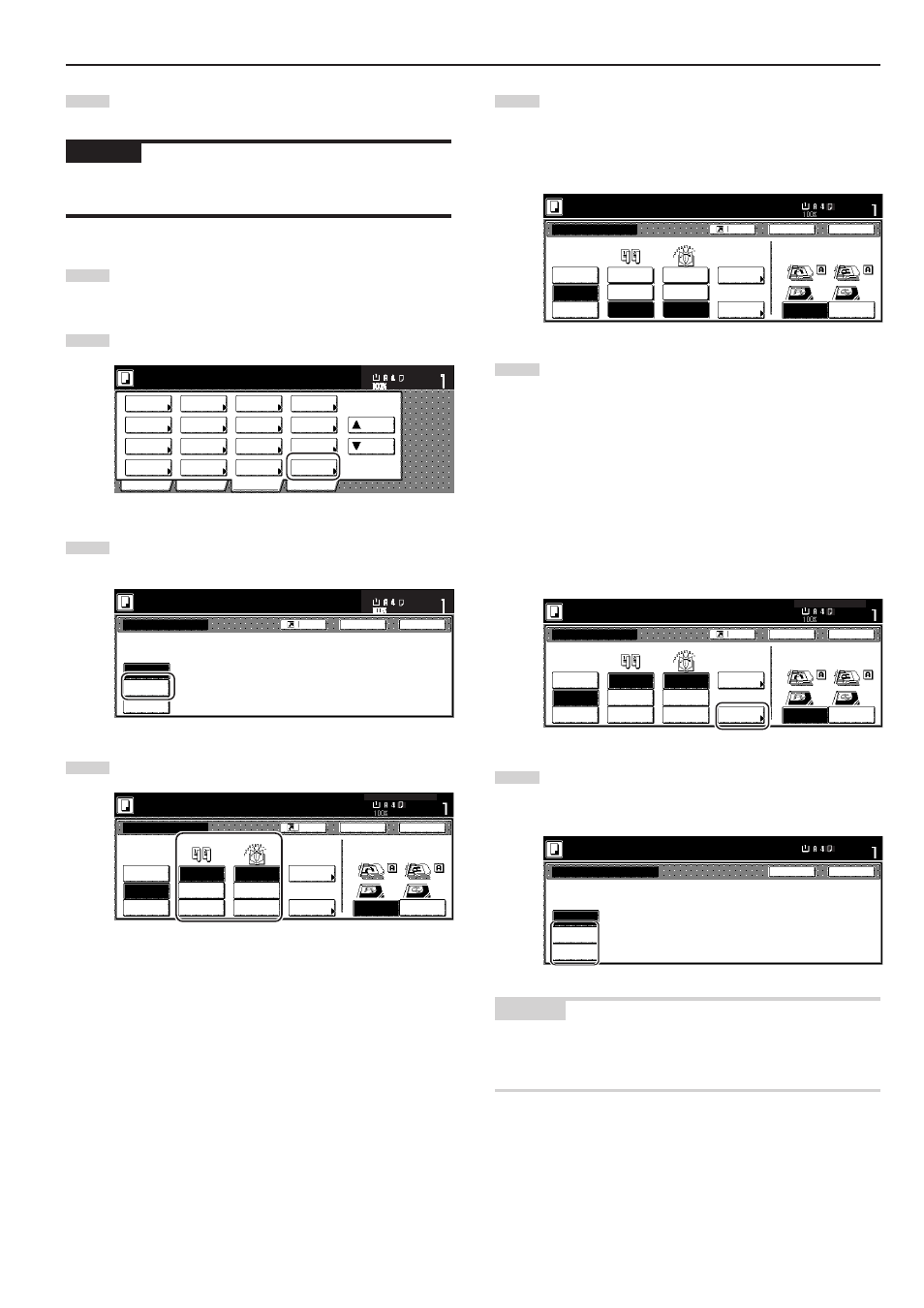
Abschnitt 5 ANDERE PRAKTISCHE FUNKTIONEN
5-19
1
Legen Sie die zu kopierenden Originale in die
Dokumentverarbeitungseinheit.
WICHTIG!
Falls Sie das Vorlagenglas verwenden, achten Sie darauf, das erste
Original unbedingt zuerst aufzulegen.
2
Tippen Sie den Tab „Funktion” an. Der Inhalt des Tabs
„Funktion” wird angezeigt.
3
Tippen Sie die Bedienungsfläche „Broschüre” an.
Der Bildschirm „Broschüre” wird angezeigt.
Papier
auswahl
2-seitig/
trennen
Merge
Kopie
Verklein./
Vergröß.
Rand/Bild
verschieb.
Seiten
Nummerier.
Funktion
Basis
Benutzerwahl
Programm
Deckblatt
modus
Broschüre
Lösch
modus
Belicht.
Modus
Original-
qualität
Sortieren/
Finishen
Kopierbereit.
Automat.
wählen
Große Anz.
v.Origi.
Formular
Overlay
Auf
Unten
Satz
Papierformat
Orig.Form.
wählen
4
Tippen Sie die Bedienungsfläche „Broschüre” an.
Der Bildschirm zum Angeben der Binderichtung des
Originals und der fertigen Kopien wird angezeigt.
Broschüre
Buch-
Broschüre
Broschüre
1 u n d 2 s e i t i g e O r i g i n a l e b e a r b e i t e n
u n d a l s B u c h a u s g e b e n .
B u c h - B r o s c h ü r e f ü r B u c h o r i g i n a l e
ve r we n d e n .
Kopierbereit.
Registr.
Keine
Satz
Papierformat
Schließen
Zurück
5
Geben Sie die Binderichtung sowohl für die Originale als
auch für die fertigen Kopien an.
Duplexmodus.
M i t t e n h e f t .
Au s
Ke i n e
Mit.Heft.
Deckblatt
Mitten
Heftung
Hinten
kante
Links oben
Ecke
R i c h t u n g p r ü fe n
R i c h t u n g d e s O r i g i n a l s
p r ü fe n
1-seitig
2-seitig
lin./rech.
2-seitig
ob/unten
Oben
binden
Satz
Papierformat
Broschüre
Buch-
Broschüre
Keine
Zurück
Schließen
Registr.
Broschüre
Links
binden
Rechts
binden
O r i g i n a l
F i n i s h i n g
6
Falls „Keine Kopie mit diesen Einstellungen möglich. Einstell.
Original-u.Finishingmodus ändern.” angezeigt wird,
überprüfen Sie (auf der rechten Seite des
Berührungsbildschirms), ob die Einstellung für die
Ausrichtung der Originale und für den Finishing-Modus
korrekt ist oder nicht.
M i t t e n h e f t .
Au s
Ke i n e
Mit.Heft.
Deckblatt
Mitten
Heftung
Hinten
kante
Links oben
Ecke
R i c h t u n g p r ü fe n
R i c h t u n g d e s O r i g i n a l s
p r ü fe n
1-seitig
2-seitig
lin./rech.
2-seitig
ob/unten
Oben
binden
Satz
Papierformat
Broschüre
Buch-
Broschüre
Keine
Zurück
Schließen
Registr.
Broschüre
Links
binden
Rechts
binden
O r i g i n a l
F i n i s h i n g
Keine Kopie mit diesen Einstellungen möglich.
Einstell. Original-u.Finishingmodus ändern.
7
Falls der als Sonderzubehör erhältliche Dokumentfertiger in
Ihrem Kopierer installiert ist, wird die Bedienungsfläche
„Mitten Heftung” angezeigt und Sie können die Mittenheftung
wählen.
Falls die als Sonderzubehör erhältliche Mittenfaltungseinheit
ebenfalls installiert ist, können Sie diese gehefteten
Kopiensätze in der Mitte falten.
Falls Sie in diesem Fall die Kopiensätze nicht in der Mitte
heften bzw. heften und falten möchten, tippen Sie die
Bedienungsfläche „Mitten Heftung” an und gehen Sie zum
nächsten Schritt weiter.
Falls Sie keinen der beiden Bedienungsvorgänge
durchführen möchten, gehen Sie direkt zu Schritt 8 weiter.
Duplexmodus.
M i t t e n h e f t .
Au s
Ke i n e
Mit.Heft.
Deckblatt
Mitten
Heftung
Hinten
kante
Links oben
Ecke
R i c h t u n g p r ü fe n
R i c h t u n g d e s O r i g i n a l s
p r ü fe n
1-seitig
2-seitig
lin./rech.
2-seitig
ob/unten
Oben
binden
Satz
Papierformat
Broschüre
Buch-
Broschüre
Keine
Zurück
Schließen
Registr.
Broschüre
Links
binden
Rechts
binden
O r i g i n a l
F i n i s h i n g
8
Tippen Sie, wie geeignet, die Bedienungsfläche „Mittel
Heftung” oder „Binden & falten” an.
* Sie können auf einmal bis zu 16 Kopienblätter (64 Layout-
Blätter) in der Mitte heften bzw. heften und falten.
Mittelheftung
Mittel
Heftung
Binden
& falten
Zurück
Schließen
Satz
Papierformat
Aus
Duplexmodus.
HINWEIS
Die Bedienungsfläche „Binden & falten” wird nur angezeigt, wenn die
als Sonderzubehör erhältliche Mittenfaltungseinheit in Ihrem Kopierer
installiert.